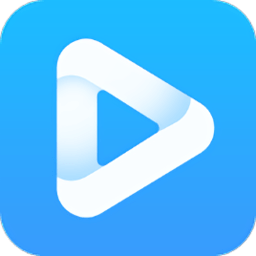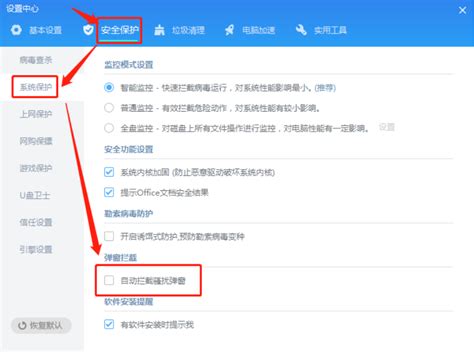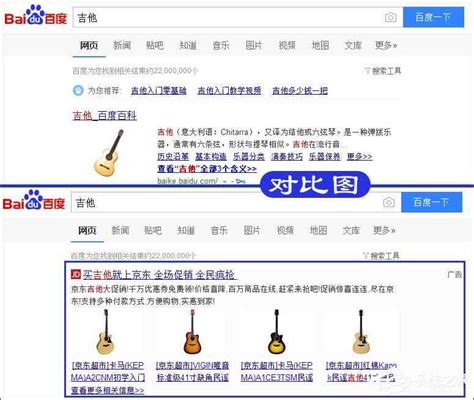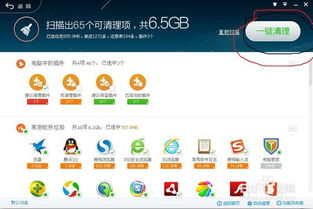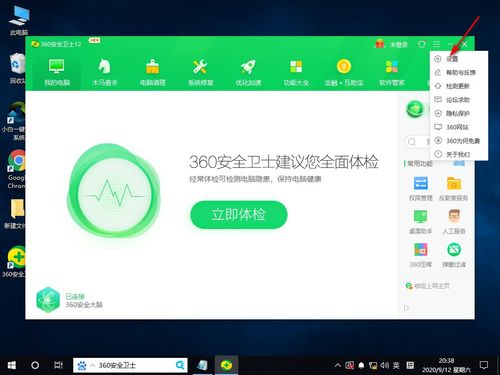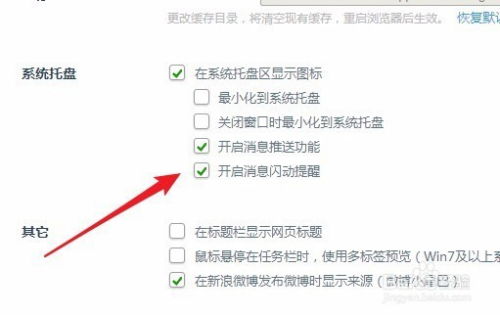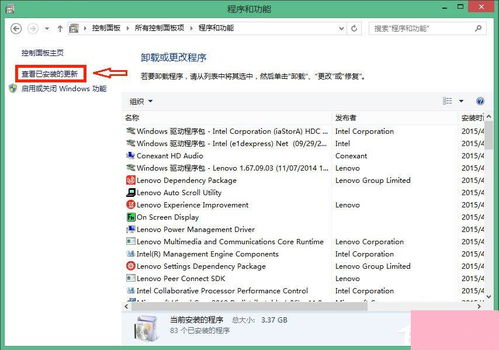彻底告别烦人广告!一键操作关闭360开机助手推广秘籍
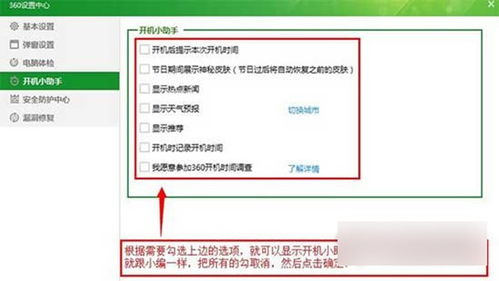
在日常使用电脑的过程中,广告弹窗往往成为用户的一大困扰,特别是像360开机助手这样的软件,其广告推广有时会让人感到不胜其烦。本文将详细介绍如何关闭360开机助手的广告推广,以提升您的使用体验。

一、直接关闭弹窗
当360开机助手的广告弹窗出现时,最直接的方式就是手动关闭它。在弹窗的右上角,通常会有一个关闭按钮(如“X”或“关闭”字样),点击即可立即关闭当前弹窗。然而,这种方法只是暂时性的,并不能彻底解决广告推广的问题。

二、通过360安全卫士设置关闭
为了更彻底地关闭360开机助手的广告推广,您可以通过360安全卫士的设置进行调整。具体步骤如下:

1. 打开360安全卫士:首先,确保您的电脑上已经安装了360安全卫士,并双击打开它。
2. 进入设置:在360安全卫士的主界面,找到右上角的“三横线”图标或“设置”按钮(通常位于右上角或菜单栏中),点击进入设置界面。
3. 寻找开机小助手设置:在设置界面中,左侧通常会有多个选项栏,找到并点击“开机小助手”或类似名称的选项。
4. 关闭广告推广:在开机小助手的设置页面中,您会看到一系列与开机助手相关的选项。为了关闭广告推广,您需要找到与广告相关的选项,如“开机显示广告”、“显示不定期开机推广”、“显示焦点资讯”等,并取消勾选这些选项。不同版本的360安全卫士可能会有所不同,但大致思路相同。
5. 保存设置:在做出更改后,不要忘记点击页面下方的“确定”或“保存”按钮,以保存您的设置。
三、使用360弹窗过滤器
除了直接在开机小助手设置中关闭广告外,360安全卫士还提供了弹窗过滤功能,允许用户更灵活地管理广告弹窗。以下是使用弹窗过滤器的具体步骤:
1. 找到弹窗过滤功能:在360安全卫士的主界面,点击“功能大全”选项,然后在左侧的“电脑安全”分类中找到“弹窗过滤”功能,并点击进入。
2. 开启强力模式:在弹窗过滤器页面中,您会看到两种模式:强力模式和添加弹窗模式。如果您希望彻底关闭所有广告弹窗,可以直接点击“强力模式”,并在弹出的提示框中点击“确定”。这样,360安全卫士就会尝试拦截并关闭所有已知的弹窗广告。
3. 自定义过滤:如果您不希望关闭所有广告弹窗,而是希望选择性地过滤某些广告,可以使用“添加弹窗”功能。在该模式下,您可以选择要过滤的弹窗广告,并确认过滤即可。
四、卸载360开机小助手
如果以上方法均无法满足您的需求,或者您完全不需要开机小助手的功能,还可以考虑直接卸载360开机小助手。以下是卸载步骤:
1. 打开控制面板:在Windows系统中,可以通过“开始”菜单找到“控制面板”选项,并点击进入。
2. 进入卸载程序:在控制面板中,找到并点击“程序”选项,然后选择“卸载程序”。
3. 卸载360开机小助手:在卸载程序列表中,找到“360开机小助手”或相关组件,点击它,然后选择“卸载”按钮。根据提示完成卸载过程即可。
需要注意的是,卸载开机小助手后,360安全卫士的主界面中将不再显示开机小助手功能。但如果您之后需要使用开机小助手的某些功能,可以重新安装该组件。
五、总结
关闭360开机助手的广告推广并不复杂,您可以通过直接关闭弹窗、在360安全卫士中设置关闭、使用弹窗过滤器或卸载开机小助手等多种方式来实现。选择最适合您需求的方法进行操作,即可为您的开机体验提供更加清爽的环境。
通过以上步骤,您不仅可以关闭360开机助手的广告推广,还可以学到一些基本的电脑优化技巧。希望这篇文章能对您有所帮助,让您的电脑使用更加顺畅和愉快。
-
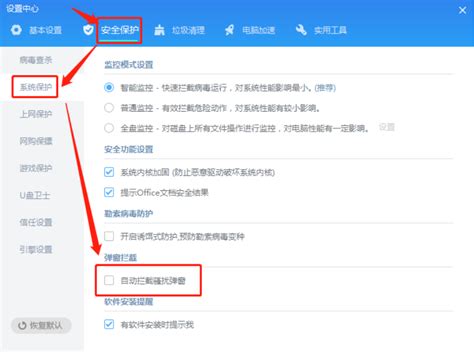 怎样一键告别烦人的广告弹窗?资讯攻略12-07
怎样一键告别烦人的广告弹窗?资讯攻略12-07 -
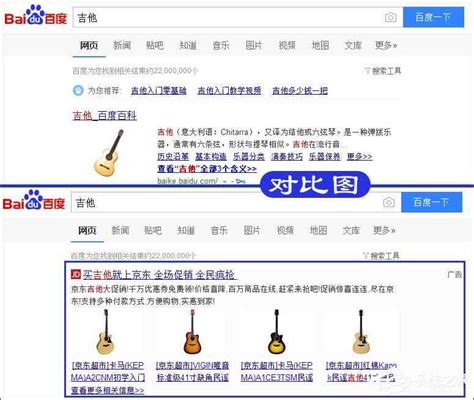 轻松解除百度网盟推广屏蔽,彻底告别广告干扰资讯攻略11-16
轻松解除百度网盟推广屏蔽,彻底告别广告干扰资讯攻略11-16 -
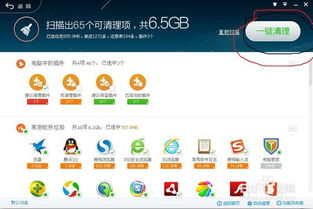 一键清空,永久告别360云U盘资讯攻略11-09
一键清空,永久告别360云U盘资讯攻略11-09 -
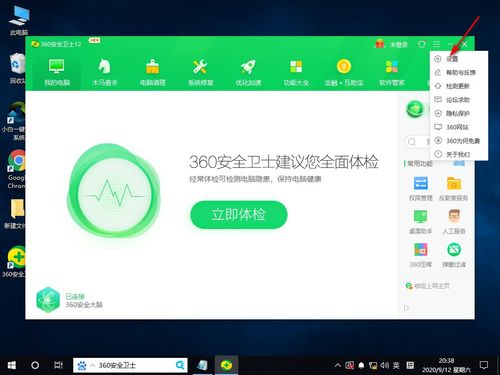 彻底告别360安全桌面:一键卸载教程来袭资讯攻略11-28
彻底告别360安全桌面:一键卸载教程来袭资讯攻略11-28 -
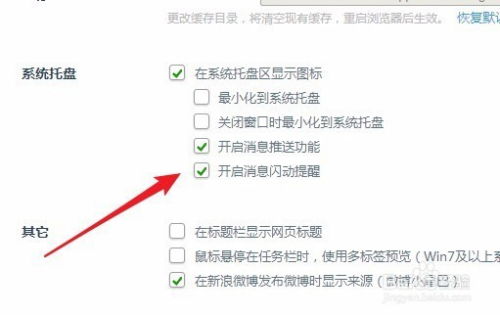 告别右下角烦恼!轻松禁止360浏览器广告弹窗资讯攻略11-27
告别右下角烦恼!轻松禁止360浏览器广告弹窗资讯攻略11-27 -
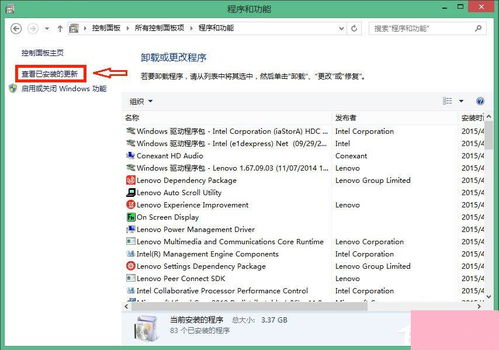 彻底告别Win10升级助手GWX:高效卸载指南资讯攻略04-15
彻底告别Win10升级助手GWX:高效卸载指南资讯攻略04-15